Wykonanie serwera nieudane kod błędu 0x80080005 w poprawce systemu Windows 10
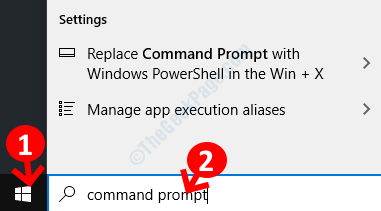
- 4039
- 624
- Natan Cholewa
Próbując utworzyć pełną kopię zapasową danych na komputerze Windows 10, możesz zobaczyć ten kod błędu -0x80080005. Jeśli widzisz to stwierdzenieWykonanie serwera nie powiodło się', proces aktualizacji nie zostanie zakończony. Aby rozwiązać ten łatwy błąd, wybierz te łatwe poprawki-
Spis treści
- Napraw 1 - Uruchom ponownie usługę tworzenia kopii zapasowych systemu Windows
- Fix 2 - Przejmij własność własności wolumenu systemu
- FIX 3 - Folder pustych katalogów
- Fix 4 - Uruchom ponownie Usługi kopii zapasowych systemu Windows z usług
- Napraw 5 - Uruchom polecenie cmd
Napraw 1 - Uruchom ponownie usługę tworzenia kopii zapasowych systemu Windows
Jak omówiliśmy ten problem, może wystąpić, jeśli Kopia zapasowa systemu Windows usługa nie działa poprawnie.
1. Najpierw kliknij ikonę Windows i wpisz „wiersz polecenia".
2. Następnie, Kliknij prawym przyciskiem myszy NA "Wiersz polecenia”I kliknij„Uruchom jako administrator".
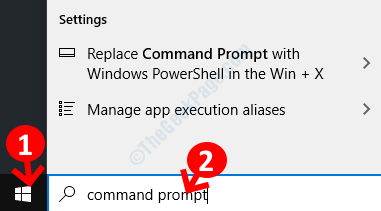
3. Kiedy zobaczysz, że CMD pojawił się, typ To polecenie i uderzenie Wchodzić.
Net Stop SDRSVC
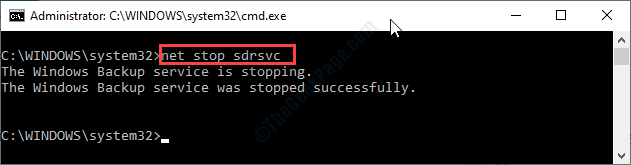
Poczekaj chwilę.
4. Wznowić Kopia zapasowa systemu Windows Service ponownie, wykonaj to polecenie.
START NET SDRSVC
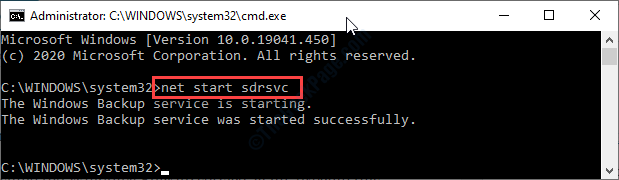
Kiedy widzisz "Usługa tworzenia kopii zapasowych Windows została uruchomiona pomyślnie”Pojawił się wiadomość, zamknij okno CMD.
Spróbuj ponownie wykonać kopię zapasową.
Fix 2 - Przejmij własność własności wolumenu systemu
Potrzebujesz pełnej własności administracyjnej w stosunku do Własność systemu teczka.
1. Na początku prasa Klucz Windows+R Aby uzyskać dostęp do Uruchomić okno.
2. w Uruchomić okno, wpisz „CMD". Potem musisz nacisnąćCtrl+Shift+Enter'.
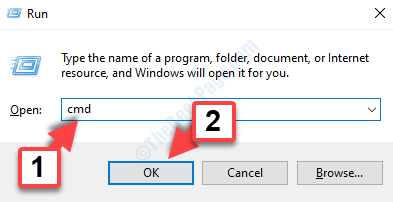
3. Zatrzymać Kopia cienia usługa tymczasowo, napisz to polecenie i naciśnijWchodzić' odtąd.
Net Stop SDRSVC
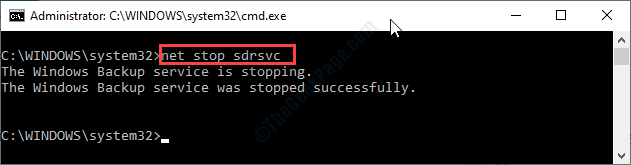
4. Przejmiesz własność Informacje o objętości systemu (Svi) folder wykonaj to polecenie tak jak poprzednie polecenie.
Takeowow /F „C: Informacje o objętości systemu” /A

Po wykonaniu polecenia zobaczysz tę wiadomość-
Sukces: Informacje o objętości systemu należące do grupy administratora.
5. Wreszcie nadszedł czas, aby ponownie wznowić zatrzymaną usługę. Aby to zrobić, uruchom to polecenie ponownie w terminalu.
START NET SDRSVC
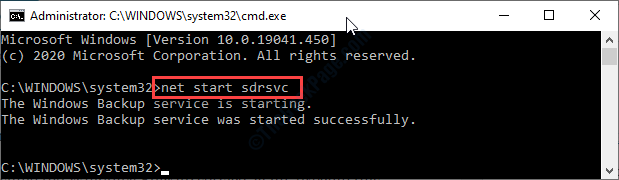
Zamknij CMD terminal.
FIX 3 - Folder pustych katalogów
Czasami uszkodzony folder katalogowy może spowodować ten kod błędu serwera.
1. Otworzyć Wiersz polecenia z prawami administracyjnymi.
2. Po otwarciu CMD ekran, uruchom to polecenie, aby zatrzymać usługę tworzenia kopii zapasowych.
Net Stop SDRSVC
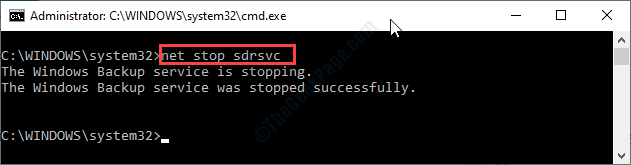
3. Aby usunąć folder katalogów Kopia zapasowa systemu Windows, Wykonaj to polecenie przez Pastowanie kopiowania to i uderz Wchodzić.
DEL „C: Informacje o woluminach systemowych

5. Po usunięciu folderu wykonaj to proste polecenie.
START NET SDRSVC
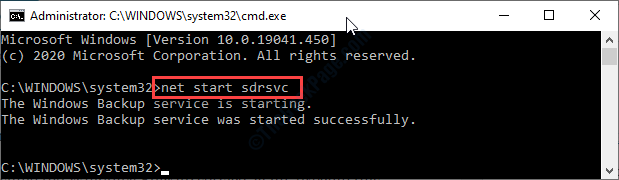
Po rozpoczęciu usługi zamknij CMD okno.
Spróbuj ponownie utworzyć kopię zapasową swojego systemu.
Fix 4 - Uruchom ponownie Usługi kopii zapasowych systemu Windows z usług
Czasami przestań startować Kopia zapasowa systemu Windows z Usługi może ćwiczyć.
1. Kliknij na Ikona Windows raz. Typ "usługi" Tam.
2. Po prostu kliknij „Usługi”Z wyników wyszukiwania, aby uzyskać do niego dostęp.
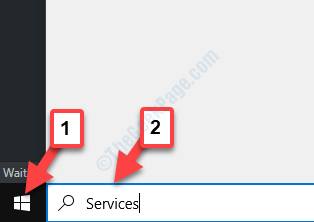
3. Kiedy Usługi Pojawia się okno, przewiń w dół do prawie dołu. Dowiadywać się "Kopia zapasowa systemu Windows".
4. Kliknij prawym przyciskiem myszy na nim i kliknij „Zatrzymywać się".
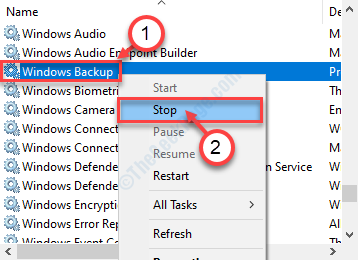
Kopia zapasowa systemu Windows usługa zostanie uruchomiona.
5. podobnie, Kliknij prawym przyciskiem myszy w tej samej usłudze i kliknij „Początek„Wznowić Kopia zapasowa systemu Windows Służba ponownie.
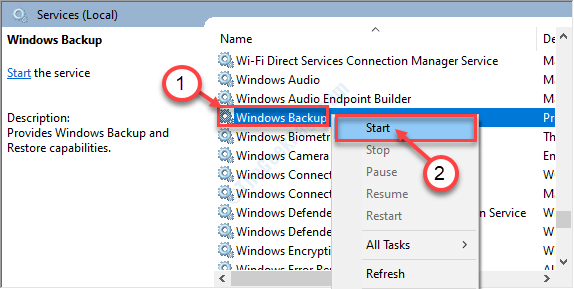
Sprawdź, czy to działa.
Napraw 5 - Uruchom polecenie cmd
Uruchamiając to proste polecenie run, możesz rozwiązać ten problem.
1. Naciskać Klucz z systemem Windows+S. Następnie wpisz „CMD".
2. Po tym, Kliknij prawym przyciskiem myszy na "Wiersz polecenia". Aby uzyskać dostęp do CMD terminal, kliknij „Uruchom jako administrator".
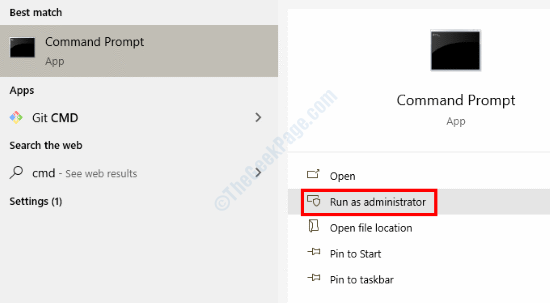
3. Gdy pojawi się terminal, kopiuj wklej to polecenie.
CMD.EXE /C TEATOWN /F "C: \ Informacje o tomie systemowym \*" /r /d y && icacls "c: \ Informacje o tomie systemowym \*" /grant: r System: f /t /c /l
4. Po wklejanie polecenie, uderzanie Wchodzić.

Poczekaj chwilę.
Następnie zamknij Wiersz polecenia okno. Uruchom ponownie Twój komputer.
To powinno rozwiązać problem.
- « Ta wersja pliku nie jest kompatybilna z wersją systemu Windows, którą uruchomiasz naprawę
- Problem rozwiązania z modelem danych zapobiegających Excela przed otwieraniem skoroszytu »

